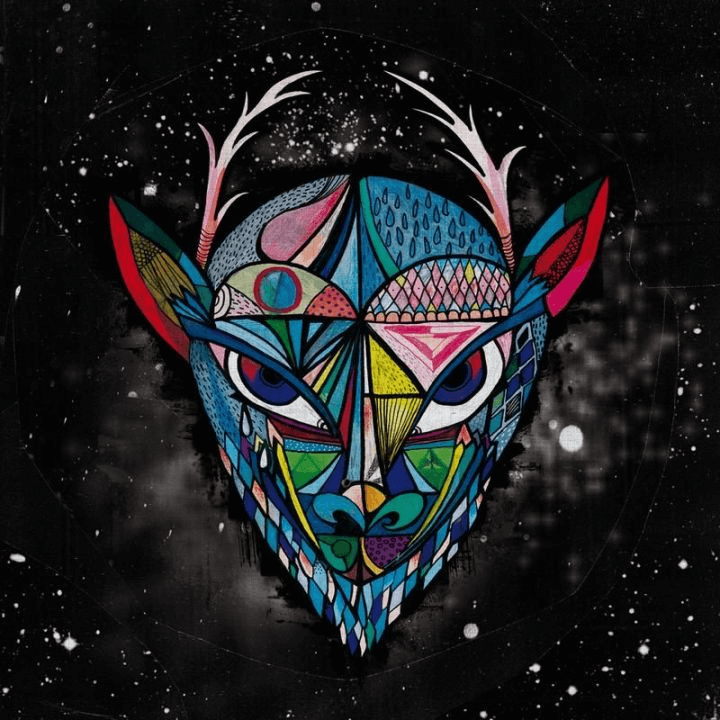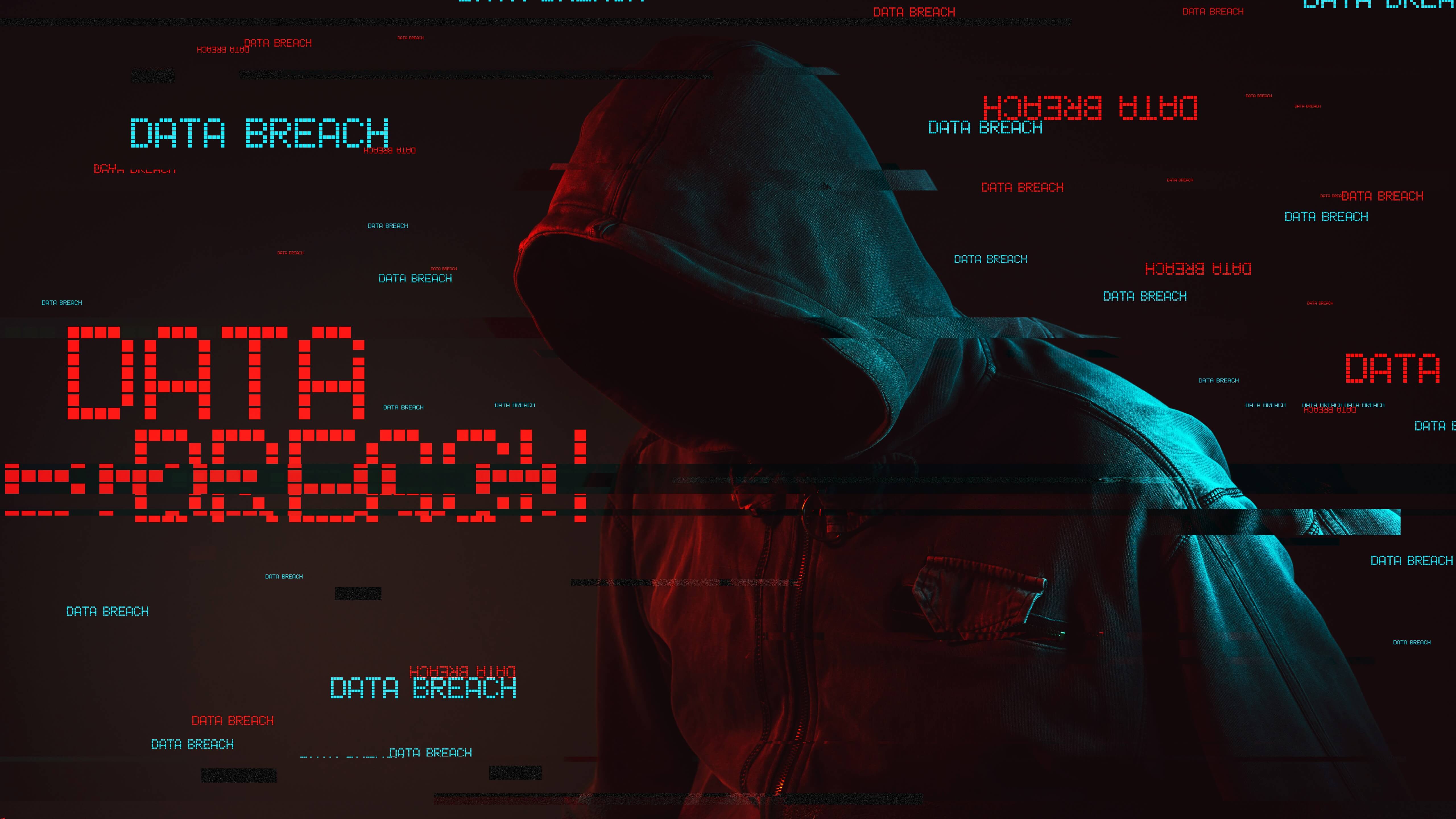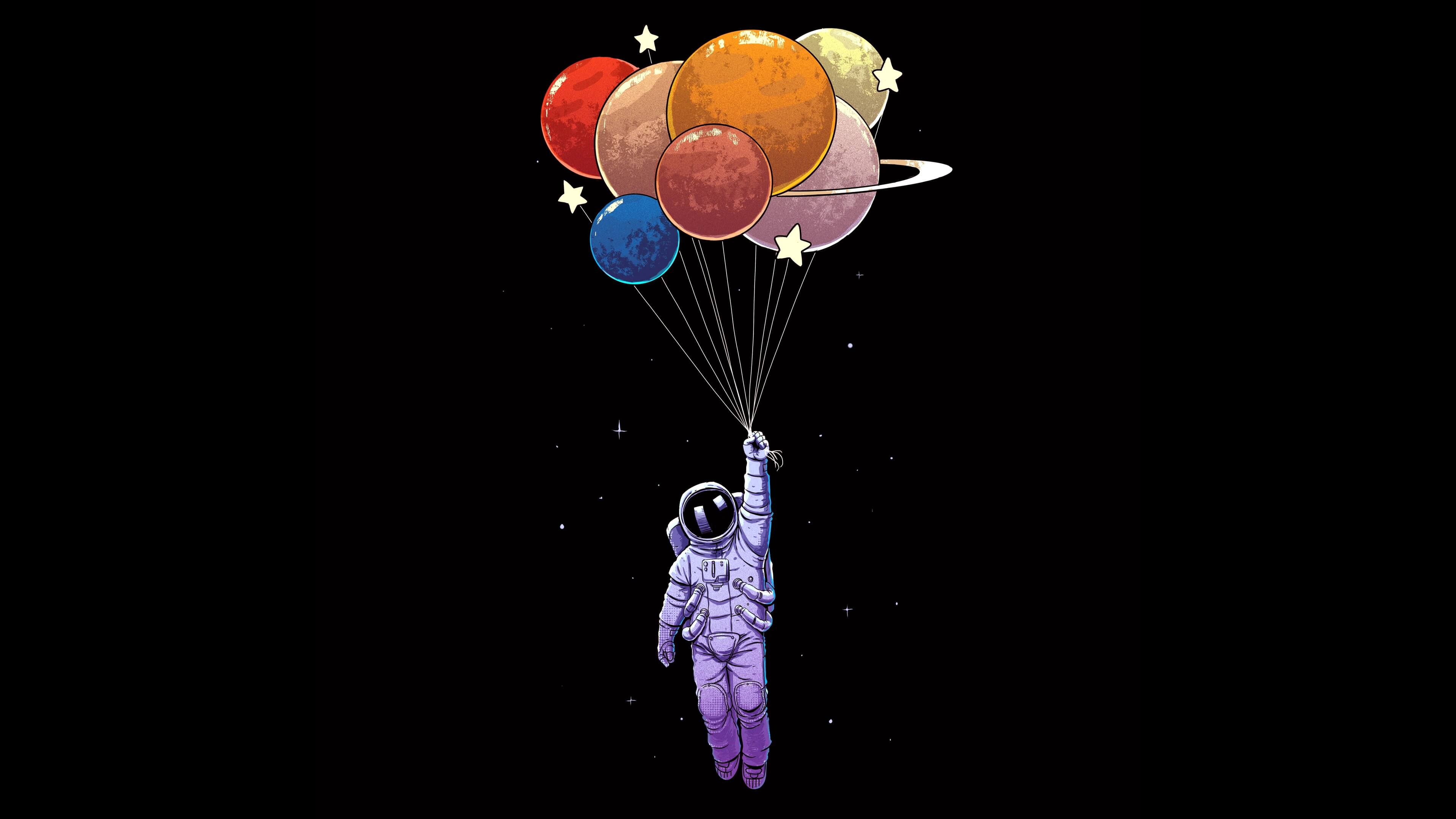星际蜗牛Nas折腾记录(二)
记录一次星际蜗牛上群辉Nas折腾(二)
前言
经过上一篇(星际蜗牛Nas折腾记录(一))之后,基础环境就算是完成了,使用域名已经可以访问nas服务器了。
安装硬盘
- 拔出硬盘槽
- 螺丝固定硬盘(3.5英寸,2.5的好像需要硬盘架)
- 插回硬盘槽,固定硬盘
- 存储空间管理员添加插入的硬盘
安装套件
群辉支持很多套件,下面推荐几个常用的。
- 文本编辑器
- Docker
- Surveillance Station: 将移动设备变成摄像头并同步数据到Nas
- Note Station : 云笔记
- Download Station: 下载助手
- Cloud Station Server: 同步工具,在电脑或者手机上下载客户端即可同步。
终端登录
需要在控制面板-》终端机和SNMP中打开“启用SSH功能”,并设置端口,不要使用22端口,推荐配合“自动封锁”功能使用。更加安全。
登录命令ssh {nas登录用户名}@{nasIP或域名} -p {端口号}输入{nas登录密码},登录成功后使用sudo -i再次输入密码可使用root用户执行命令。
Docker镜像
ddns
镜像用于同步阿里云解析设置,将nas公网ip设置到云解析中。
- 镜像名称:newfuture-ddns
- 配置信息:
1 | { |
代码托管
gogs / gitea / gitlab
推荐gogs和gitea,这两个功能差不多,内存占用大概100M左右,都是开源go语言开发。
在线音乐
oldiy-music-player-docker
页面版播放器,公司网络不支持听歌的可以试试这个。
其他
Mysql、Nacos、sentinel(kthirty/sentinel自己上传的,更改密码)、nexus(可以使用内存限制功能,否则占用内存太高)、seata-server、nginx
本博客所有文章除特别声明外,均采用 CC BY-NC-SA 4.0 许可协议。转载请注明来自 KTHIRTY!